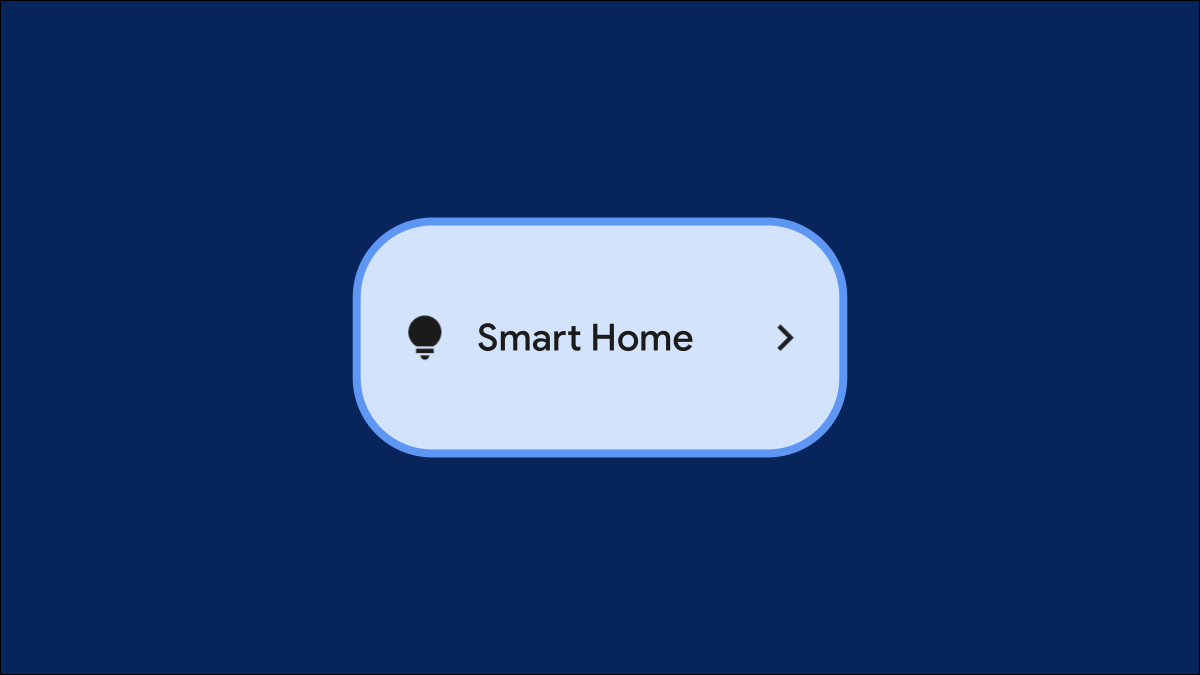
人们进入智能家居技术的主要原因之一是方便。能够通过手机打开灯很酷,但也很麻烦。幸运的是,Android 将设备控件放在“快速设置”面板中。
Android 11 引入了一个新的电源菜单,可以访问智能家居设备控件。Android 12 完全改变了这一点,并将控件移至快速设置。这将控制灯和恒温器之类的东西放在通知栏里。
应用程序需要支持设备控制功能才能出现在快速设置磁贴中。在撰写本文时,支持该功能的主要应用程序是Google Home。你需要将你的智能家居设备添加到 Google Home 应用中才能使用。
我们需要做的第一件事是将设备控制磁贴移动到快速设置中。从 Android 设备屏幕顶部向下滑动两次,然后点击铅笔图标以编辑磁贴布局。
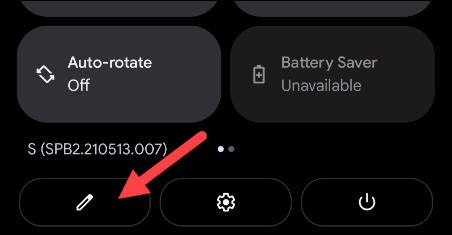
顶部的磁贴位于“快速设置”区域中。向下滑动到底部并找到“设备控制”磁贴。点击并按住,然后将磁贴拖动到顶部区域。抬起手指以放下瓷砖。
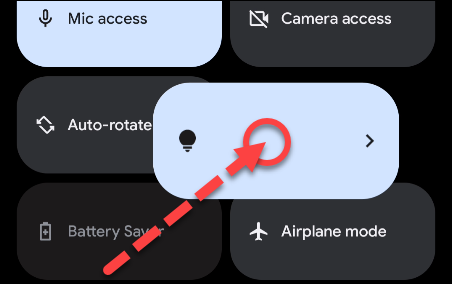
完成后点击左上角的后退箭头。

接下来,向下滑动一两次——取决于你放置瓷砖的位置——然后点击“设备控制”瓷砖。

您可能会也可能不会在此屏幕上看到一些已填充的设备控件。如果要向此菜单添加更多智能家居设备,请点击右上角的三点菜单图标,然后选择“添加控件”。
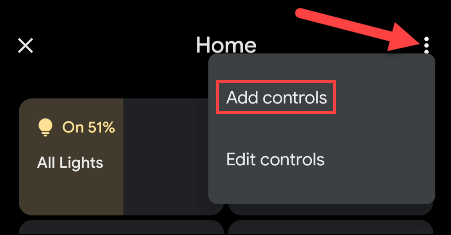
您可以在此处选择要出现在菜单中的所有设备。完成后点击“保存”。
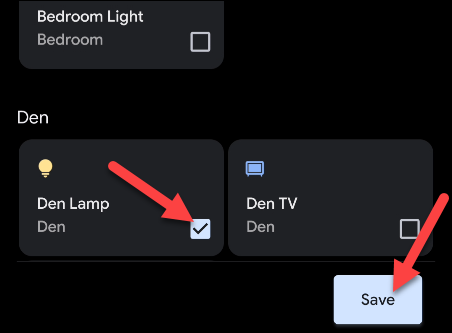
如果您只安装了一个受支持的智能家居应用程序,您将只能看到来自该应用程序的设备。但是,如果您的 Android 手机上有其他应用程序,您可以点击底部的“查看其他应用程序”。
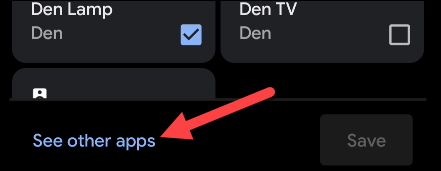
选择其中一个应用程序以从中添加控件。
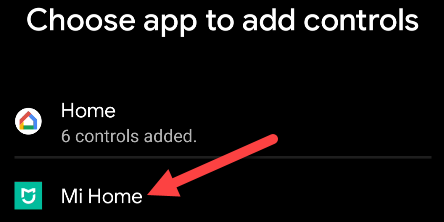
您现在将有机会再次选择设备,这次是从不同的应用程序中选择。
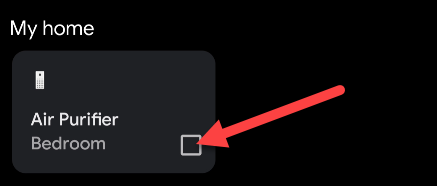
当您拥有来自多个应用程序的设备控件时,您会在控件屏幕顶部看到一个下拉箭头。点按此按钮可在应用程序之间切换。
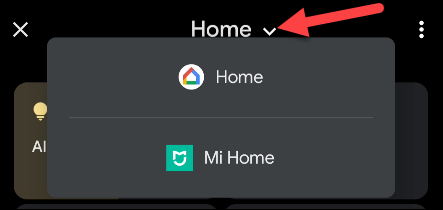
最后要知道的是如何重新排列控件。点击右上角的三点菜单图标,然后选择“编辑控件”。
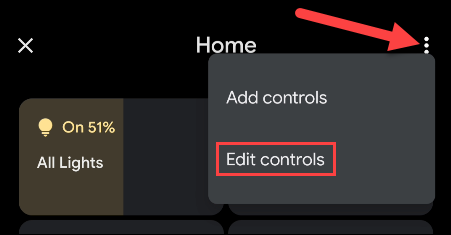
在此页面上,点击并按住以拖动控件,然后在重新排列后将其放下。完成重新排列后,点击“保存”。
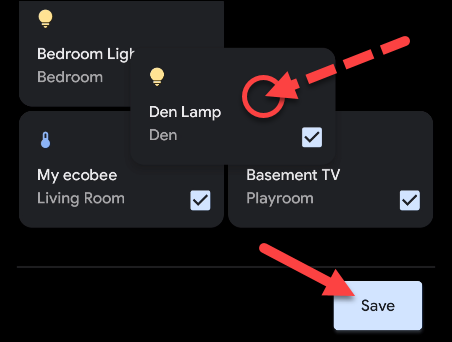
这就是设备控制的全部内容!这些方便的开关始终可以从快速设置轻松访问。您再也不用担心打开智能家居应用程序了。